iPhone के लिए Numbers यूज़र गाइड
- स्वागत है
- Numbers 13.2 में नया क्या है
-
- Numbers का परिचय
- इमेज, चार्ट और अन्य ऑब्जेक्ट का परिचय
- स्प्रेडशीट बनाएँ
- स्प्रेडशीट खोलें
- ग़लती से संपादन रोकें
- टेम्पलेट वैयक्तिक बनाएँ
- शीट उपयोग करें
- परिवर्तनों को पहले जैसा करें या फिर करें
- अपनी स्प्रेडशीट सहेजें
- स्प्रेडशीट ढूँढें
- स्प्रेडशीट डिलीट करें
- स्प्रेडशीट को प्रिंट करें
- शीट बैकग्राउंड बदलें
- ऐप्स के बीच टेक्स्ट और ऑब्जेक्ट कॉपी करें
- टचस्क्रीन की मूलभूत बातें
- कॉपीराइट
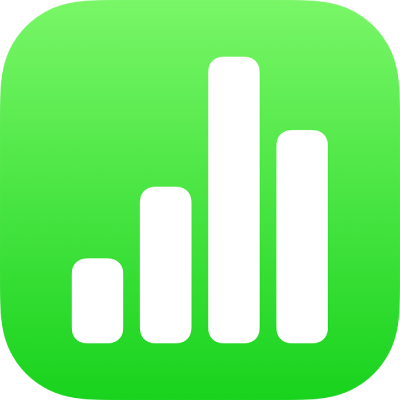
iPhone पर Numbers में योग, औसत, इत्यादि को तेज़ी से परिकलित करें
आप अपने टेबल में फ़ॉर्मूला या फ़ंक्शन डाले बिना परिकलन कर सकते हैं।
सेल की रेंज के लिए तेज़ी से परिकलन करें
देखने के लिए वांछित परिकलन वाले कॉलम या पंक्ति (या सेल की रेंज) चुनें।
स्क्रीन पर सबसे नीचे
 पर टैप करें, फिर अपने वांछित फ़ॉर्मूला का उपयोग करने के लिए उस पर टैप करें।
पर टैप करें, फिर अपने वांछित फ़ॉर्मूला का उपयोग करने के लिए उस पर टैप करें।यदि आप एक पूरी पंक्ति चुनते हैं, तो
 या
या  पर टैप करें, फिर अपने वांछित फ़ॉर्मूला का उपयोग करने के लिए उस पर टैप करें।
पर टैप करें, फिर अपने वांछित फ़ॉर्मूला का उपयोग करने के लिए उस पर टैप करें।आपके फ़ॉर्मूला का परिणाम आपके चयन के अंत में दिखाई देता है।
फ़ॉर्मूला संपादक का उपयोग कैलक्यूलेटर की तरह करें
आप परिकलन करने के लिए फ़ॉर्मूला में संख्या मान दर्ज कर सकते हैं, जैसा कि आप कैलक्यूलेटर में करते हैं।
उस ख़ाली सेल पर क्लिक करें जिसमें आप अपना फ़ॉर्मूला जोड़ना चाहते हैं, फिर फ़ॉर्मूला संपादक खोलने के लिए बराबर चिह्न (=) टाइप करें।
मानों और अंकगणितीय ऑपरेटर (उदाहरण के लिए, +,-,* और /) का उपयोग करके वह समीकरण टाइप करें जिसका आप परिकलन करना चाहते हैं।
उदाहरण के लिए, यदि आप फ़ॉर्मूला संपादक में बराबर चिह्न (=) टाइप करते हैं, फिर “1+1” टाइप करते हैं, तो सेल परिणाम में 2 दर्शाता है। आप लघुकोष्ठक का उपयोग भी कर सकते हैं, यदि आप 4+6* (3-1) टाइप करते हैं, तो सेल परिणाम में 16 दर्शाता है।